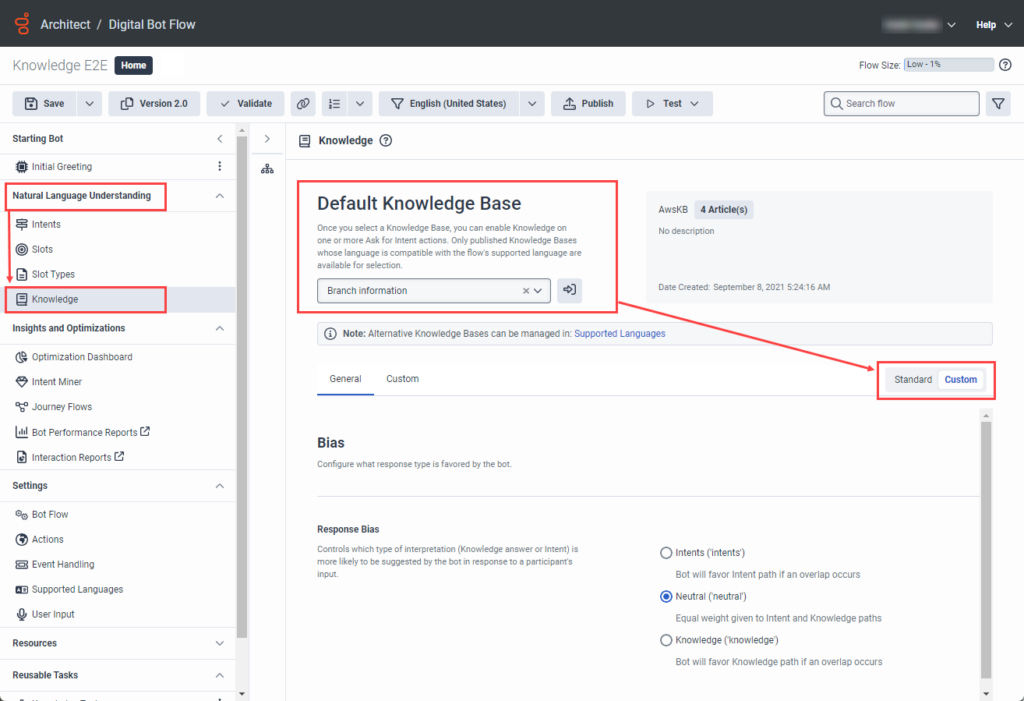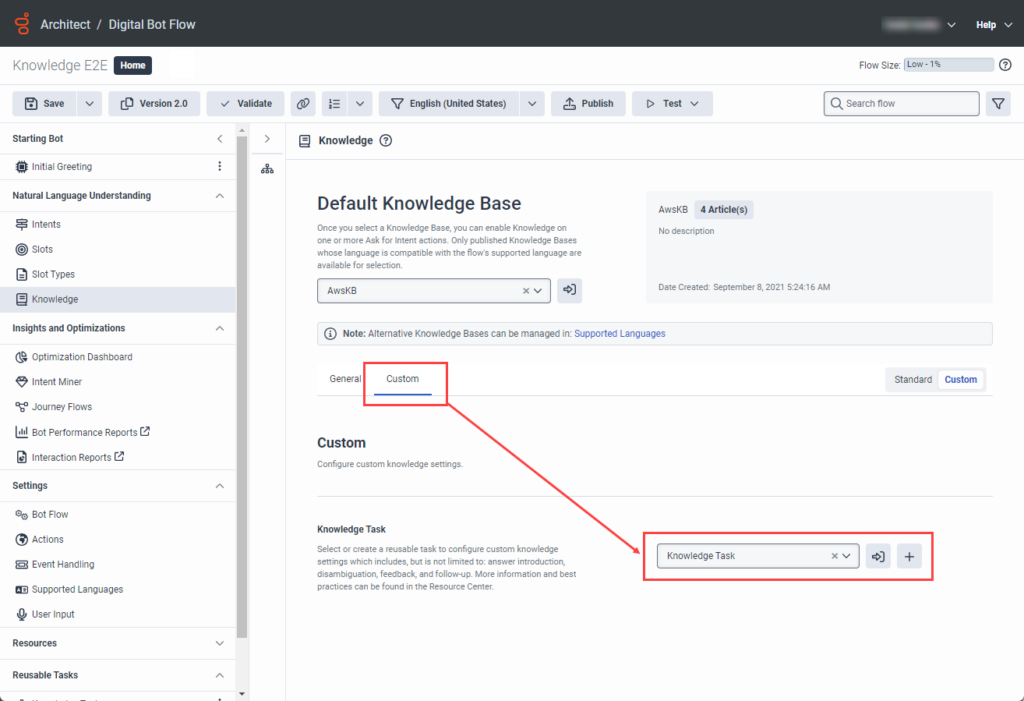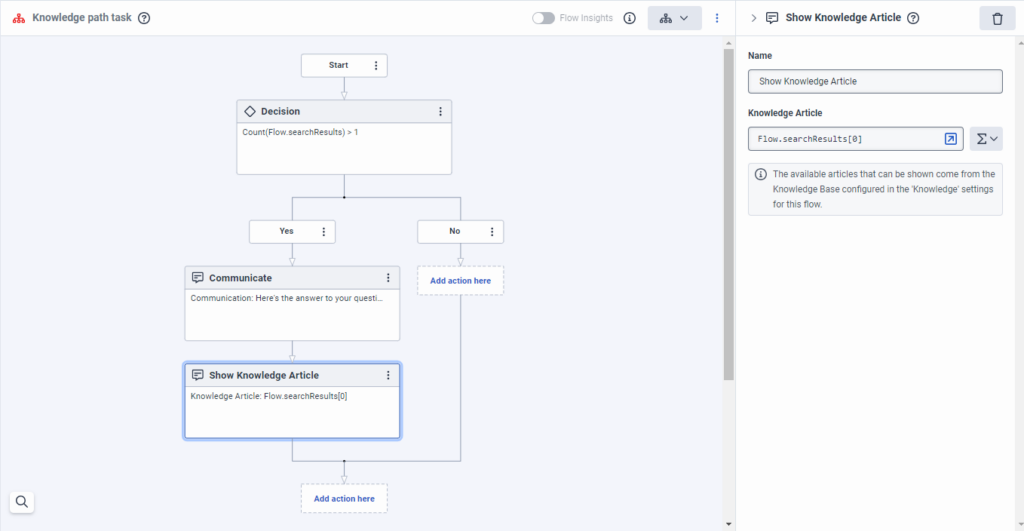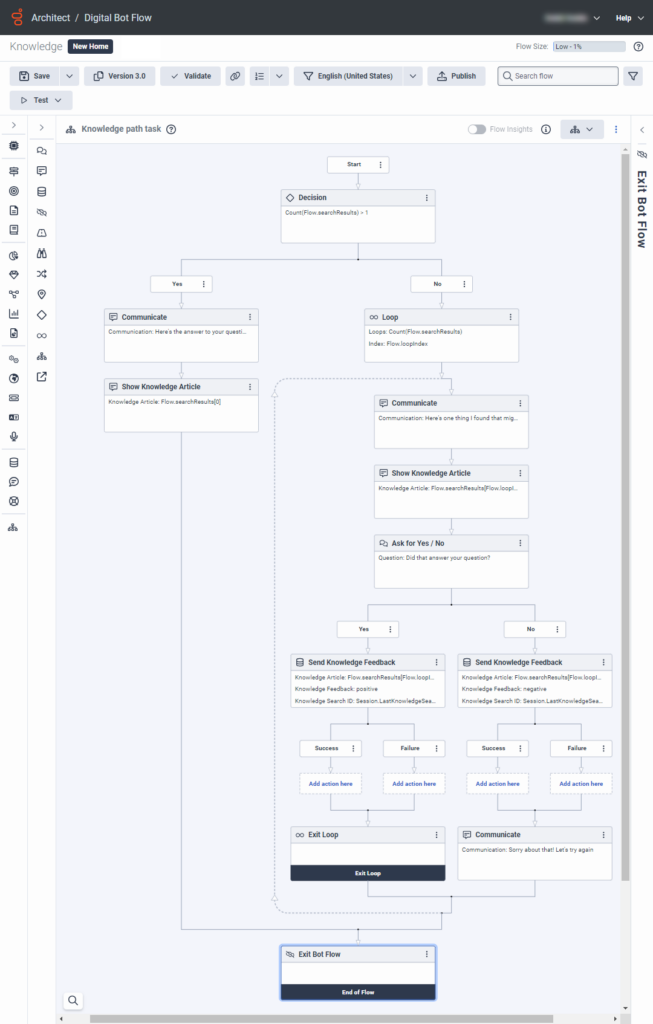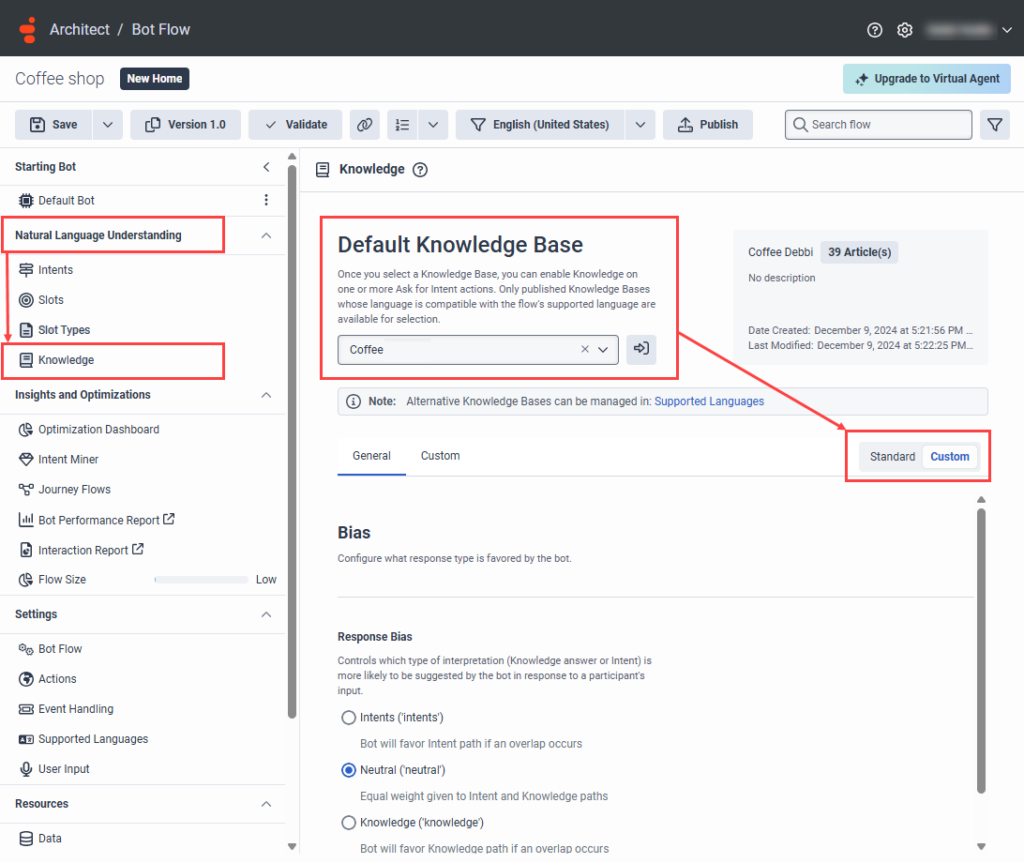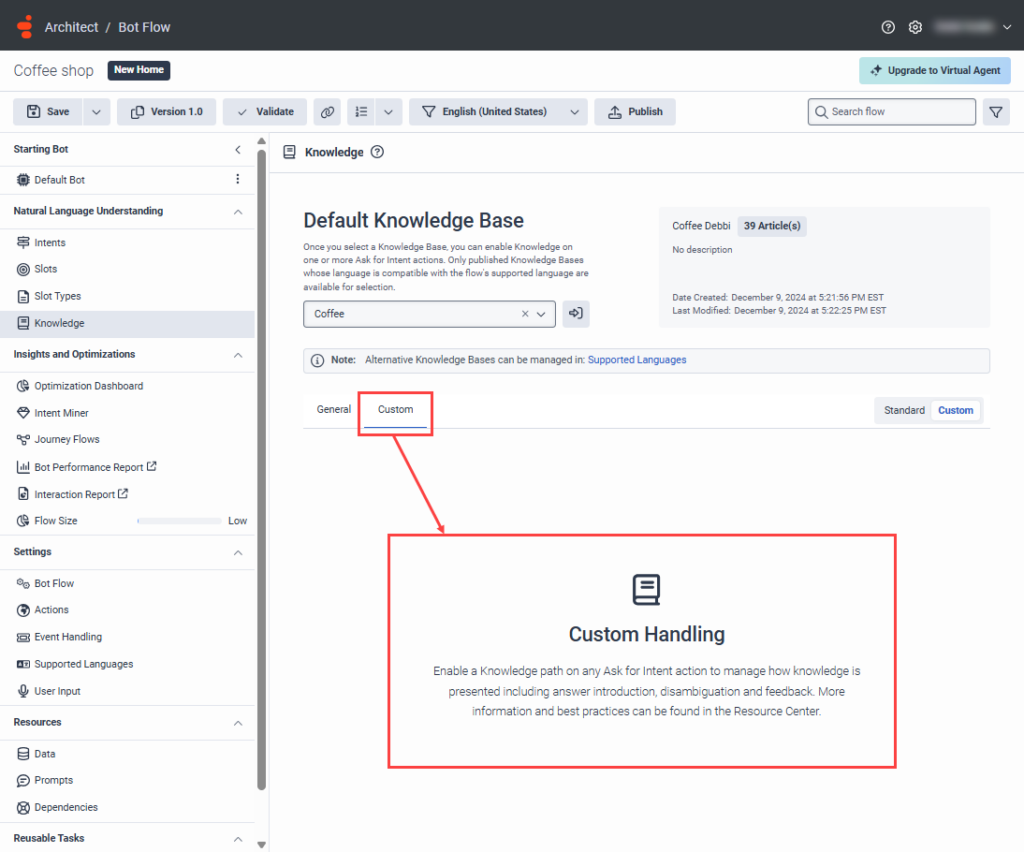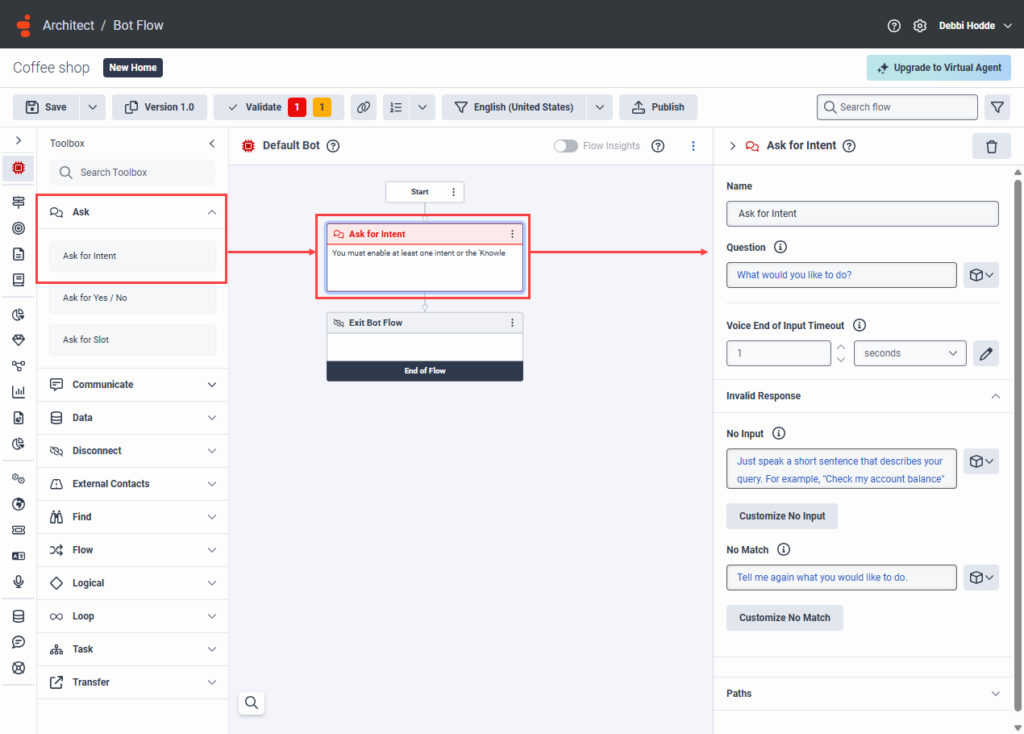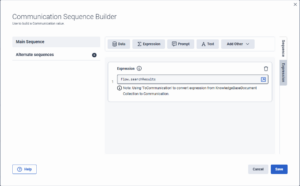音声またはデジタルボットフローで知識行動を制御する
- Genesys Cloud CX 1、Genesys Cloud CX 1 Digital Add-on II、Genesys Cloud CX 2、Genesys Cloud CX 2 Digital、Genesys Cloud CX 3 Digital、Genesys Cloud CX 3、Genesys Cloud CX 4、またはGenesys Cloud CX AI Experienceライセンス
- Architect >UI>Viewpermission
- アーキテクト> フロー> 追加、表示、編集、削除権限
- 言語理解 > 全て許可を得る。
- 知識 >すべて許可
- アナリティクス >ナレッジアグリゲート >すべて許可を得る。
音声またはデジタル ボット フローに知識を追加して、FAQ スタイルのボットを作成します。ナレッジを追加するには、ナレッジ ワークベンチでナレッジ ベースを作成し、それを音声またはデジタル ボット フローにリンクします。Architect 内から既存のナレッジ ベースを選択したり、Architect からナレッジ ワークベンチを開いて新しいナレッジ ベースを作成して構築したりすることもできます。Architect の自然言語理解メニューからナレッジ セクションを見つけます。
この記事では、音声またはデジタル ボット フローで知識の動作が最初から最後までどのように行われるかを制御する例と推奨されるプラクティスについて説明します。質問と回答のペアを作成する方法とフローに知識を追加する方法の詳細については、以下を参照してください。ボットフローに知識を追加する。
カスタムナレッジハンドリングの概要
カスタム モードを使用して高度なナレッジ処理を構成する場合、ナレッジの処理方法を手動で決定し、ビジネス ニーズに応じて動作を構成できます。例えば:
- 回答記事の紹介
- 曖昧さ回避のためのループ記事
- ナレッジ記事内のカテゴリまたはラベルへのリンク
- フィードバックを集める
1 つまたは複数のナレッジ記事に一致するとすぐに実行される再利用可能なタスクを設計できます。 この再利用可能なタスクをトリガーするアクションは入力を待つまたはデジタルメニュー。 再利用可能なナレッジ タスクを使用すると、フローの動作を最初から最後までより細かく制御して調整し、ナレッジ記事、曖昧さの解消、フィードバックをいつ表示するかを決定できます。
たとえば、ボットがナレッジ処理で通常使用する、一致したナレッジ記事を、Ask for アクションによるフロー変数として保存できます。 次に、指定されたタスクで次に何が起こるかを決定し、顧客の行動を制御できます。
カスタム知識処理プロセスと結果
参加者は発話またはフレーズを提供します。ボットは、発話が 1 つの記事に対して高い信頼度を持っているか、または複数の記事に対して高い信頼度を持っているかを確認します。曖昧さが解消された場合、デジタル ボット フローは各ナレッジ記事のタイルのプレゼンテーションをループし、参加者が意図を確認するまでカテゴリ別に記事をループします。その後、フローはナレッジフィードバックの送信アクション記事が表示された後、肯定的または否定的なフィードバックを収集できるため、知識の構成をより細かく制御できます。
- 標準またはカスタム設定: フローのデフォルトのナレッジ ベース領域で標準設定とカスタム設定を選択して、発話によって記事がトリガーされたときに何が起こるかを制御する方法を決定し、顧客エクスペリエンスをカスタマイズできるようにします。
- 知識検索リスト:エンドツーエンドのタスクでナレッジ検索結果リストにアクセスします。カスタム処理を使用すると、ナレッジ処理を作成し、Architect が記事を表示する前、表示中、表示後に何が起こるかを制御できます。
- カテゴリーとラベル: 記事のカテゴリまたはラベルを使用すると、タスクのフロー ロジックを決定し、ユーザーにとって正しいパスを決定するのに役立ちます。
- 知識処理を管理する:デジタル ボット フローがナレッジの一致を検出し、既存の自動ナレッジ処理をバイパスすると、ナレッジ タスクをキャプチャして実行します。
- グローバルな知識フィードバック: ボットがナレッジ記事の表示アクションから記事を提示した後、グローバル ナレッジ フィードバックを使用して顧客からのフィードバックを取得し、すべてのフィードバックが同じナレッジ最適化ダッシュボードに適用されるようにします。
- Session.LastKnowledgeSearchID 変数: Architect は、ナレッジ検索が発生するたびに、この組み込みセッション変数をキャプチャします。 これを「フィードバックの送信」アクションへの入力として使用し、正しい検索結果を通じてフィードバックを送信できます。
- 自信のあるスコア: 信頼スコアを使用してナレッジ タスクのロジックを構成し、曖昧さの解消を手動で処理します。
知識を制御する方法は、デジタル ボット フローを使用するか、音声ボット フローを使用するかによって異なります。
デジタルボットフローにおける知識の制御
次のプロセスでは、デジタル ボット フローで高度で洗練されたナレッジ処理を使用して、顧客にさらに正確な結果を提供する方法について説明します。
- カスタム モードに切り替えて、カスタム ナレッジ ロジックを構成します。
- 検索結果を保存する変数を作成します。
- カスタム ナレッジの再利用可能なタスクを作成します。
- 再利用可能なタスクに決定アクションを追加し、「はい」パスを構成します。
- 再利用可能なタスクの決定アクションに No パスを構成します。
高度なデジタル ボット フローの作成者は、カスタム モードに切り替えることができます。カスタム モードに切り替えるには、次の手順に従います。
- デジタルボットフローを開くか、新しいものを作成する。
- 「自然言語理解」の下で、知識。
- 「デフォルトのナレッジベース」の下で、ドロップダウンをクリックし、デフォルトのナレッジベースを選択します。
- 標準のグローバルナレッジ設定を上書きして再利用可能なナレッジタスクを作成するには、カスタム。 カスタム ロジックへの切り替えを確認するダイアログ ボックスが開きます。
- 「カスタムに切り替える」ダイアログボックスで、スイッチ。
次の例では、カスタム ナレッジに切り替えた後、決定アクションを追加し、再利用可能なナレッジ タスクの Yes パスを構成する方法について説明します。
- 「再利用可能なタスク」の下で、構成するナレッジ タスクをクリックします。
- 追加して設定する決定アクション:
- ツールボックスから、論理的メニューからドラッグして決断アクションを [開始] ボックスの下のタスク エディターに入力します。
- 決定アクションの名前を変更するか、デフォルト名のままにします。
- 式の下で、表現モードクリックします表現。
- の中で表現ボックス、タイプ
Flow.searchResults[0].content。
- 決定アクションの「はい」パスの下に、行動を伝える。
- ツールボックスから、通信するメニューからドラッグして通信するアクションをタスク エディターに追加します。
- 通信アクションの名前を変更するか、デフォルト名のままにします。
- 「コミュニケーション」の下にあるクリックしてテキストを追加リッチテキストビルダーで次のように入力します。あなたの質問に対する答えはここにあります。
- 保存するをクリックします。
- コミュニケーションアクションで、ナレッジ記事を表示アクション。
- ツールボックスから、通信するメニューからドラッグしてナレッジ記事を表示コミュニケーションアクションの下のアクション。
- 「ナレッジ記事の表示」アクションの名前を変更するか、デフォルト名のままにします。
- ナレッジ記事の下で、表現モードクリックします表現。
- 式ボックスに次のように入力します。
Flow.searchResults[0]。
画像をクリックして拡大します。
次の例では、カスタム ナレッジに切り替えた後、再利用可能なナレッジ タスクの決定アクションに No パスを構成する方法について説明します。 ここで、ループ ロジックを追加し、参加者に記事が必要なものであるかどうかの確認を求めます。
- 追加して設定するループアクション:
- ツールボックスから、ループメニューからドラッグしてループアクションをタスク エディターの [決定] アクションの [いいえ] パスの下に追加します。
- ループアクションの名前を変更するか、デフォルト名のままにします。
- 下現在のインデックスデータ名、 タイプ
Flow.loopIndex。 - 最大ループ回数の下で、表現モードクリックします表現。
- の中で最大ループ回数ボックス、タイプ
Count(Flow.searchResults)。
- ループアクションの下に、行動を伝える。
- ツールボックスから、通信するメニューからドラッグして通信するアクションをタスク エディターに追加します。
- 通信アクションの名前を変更するか、デフォルト名のままにします。
- 「コミュニケーション」の下にあるクリックしてテキストを追加リッチテキストビルダーで次のように入力します。あなたの質問に答える記事がここにあります。
- 保存するをクリックします。
- コミュニケーションアクションで、ナレッジ記事を表示アクション。
- ツールボックスから、通信するメニューをクリックし、「ナレッジ記事の表示」アクションを「通信」アクションの下にドラッグします。
- 「ナレッジ記事の表示」アクションの名前を変更するか、デフォルト名のままにします。
- ナレッジ記事の下で、表現モードクリックします表現。
- の中で表現ボックス、タイプ
Flow.searchResults[Flow.loopIndex]。
- 追加して設定するはい/いいえのアクションを求める。
- ツールボックスから、聞くメニューからドラッグしてはい/いいえを尋ねるナレッジ記事の表示アクションの下のアクション。
- 「はい/いいえを尋ねる」アクションの名前を変更するか、デフォルト名のままにします。
- 質問の下にあるテキストボックスをクリックし、リッチテキストビルダーで次のように入力します。それであなたの質問は解決しましたか?
- 保存するをクリックします。
- 「一致なし」のテキストボックスをクリックし、リッチテキストビルダーで次のように入力します。はいまたはいいえを入力してください。それであなたの質問は解決しましたか?
- 保存するをクリックします。
- 追加して設定するナレッジフィードバックの送信アクション「はい/いいえを尋ねる」アクションの「はい」パスの下。
- 拡大するデータカテゴリを選択してドラッグナレッジフィードバックを送信[はい] パスの下のアクション。
- 「ナレッジ フィードバックの送信」アクションの名前を変更するか、デフォルト名のままにします。
- ナレッジ検索IDの下に入力
Session.LastKnowledgeSearchId。 - ナレッジ記事の下に入力
Flow.searchResults[Flow.loopIndex]。 - ナレッジフィードバックの下で、値を入力選択してポジティブ。
- 拡大するループメニューからドラッグしてループ終了アクション「ナレッジフィードバックの送信」アクションの下に表示されます。
- 追加して設定するナレッジフィードバックの送信アクション「はい/いいえを尋ねる」アクションの「いいえ」パスの下。
- 拡大するデータカテゴリを選択してドラッグナレッジフィードバックを送信「いいえ」パスの下のアクション。
- 「ナレッジ フィードバックの送信」アクションの名前を変更するか、デフォルト名のままにします。
- ナレッジ検索IDの下に入力
Flow.searchResults[Flow.loopIndex]。 - ナレッジ記事の下に入力
Session.LastKnowledgeSearchId。 - ナレッジフィードバックの下で、値を入力選択してネガティブ。
- ツールボックスから、通信するメニューからドラッグして通信するアクションをタスク エディターに追加します。
- 通信アクションの名前を変更するか、デフォルト名のままにします。
- コミュニケーションの下で、クリックしてテキストを追加リッチテキストビルダーで次のように入力します。申し訳ありません! もう一度やり直しましょう。
- 保存するをクリックします。
- ツールボックスから、切断メニューを追加してボットフローアクションを終了するコミュニケーションアクションの下。
- フローを検証し、保存する。
画像をクリックして拡大します。
音声ボットフローにおける知識の制御
次のプロセスでは、ボット フローで高度で洗練されたナレッジ処理を使用して、顧客にさらに正確な結果を提供する方法について説明します。
- カスタム モードに切り替えて、カスタム ナレッジ ロジックを構成します。
- 追加して設定するインテントアクションを求める適切なタスク(通常は開始ボット)で実行されます。
- ナレッジ パスを選択し、ナレッジ検索結果を保存する値を選択します。
- インテントを尋ねるアクションのナレッジ パスを構成します。
- ボットフローを開くか新しいものを作成する。
- 「自然言語理解」の下で、知識。
- 「デフォルトのナレッジ ベース」の下で、リストをクリックし、デフォルトのナレッジ ベースを選択します。
- 標準のグローバルナレッジ設定を上書きするには、カスタム。 カスタム ロジックへの切り替えを確認するダイアログ ボックスが開きます。
- 「カスタムに切り替える」ダイアログボックスで、スイッチ。
画像をクリックして拡大します。
- フロー内でアクションを追加する場所を選択します。次のいずれかのオプションを選択します。
- 下ボット起動、 クリックデフォルトボット。
- 再利用可能なタスクを作成します。
- 既存のタスクをクリックします。
- ツールボックスから、聞くメニューからドラッグして意図を尋ねるアクションをタスク エディターの適切な場所に移動します。
- アクションを設定する:
- アクションに意味のある名前を付けるか、デフォルト名を変更せずにそのままにしておきます。
- 「質問」で、フローのこのポイントに到達したときに受信者に表示する最初の質問を構成します。例えば、どうすればお手伝いできますか?
- 「音声入力終了タイムアウト」で、参加者が応答を終了したことをシステムが検出した後に一時停止する最大時間を選択します。
- 「無効な応答 > 入力なし」で、参加者から入力を受信しなかった場合にボットが生成する応答を構成します。
- 無効な応答 > 入力なしの下で、ユーザー入力を受け取らなかった場合にボットが段階的に返すプロンプトのリストを作成するには、入力をカスタマイズ。次に、好みに応じて応答を構成します。
- 無効な応答 > 一致なし で応答を設定しますユーザーの入力が有効に一致しない場合にボットが返す値。 例えば、もう一度何をしたいのか教えてください。
- 無効な応答 > 一致なし で、ユーザー入力を受け取らなかった場合にボットが段階的に返すプロンプトのリストを作成するには、入力をカスタマイズ。次に、好みに応じて応答を構成します。
- ナレッジ タスクを構成してナレッジ パスを選択するには、次のセクションを参照してください。
画像をクリックして拡大します。
カスタムナレッジを使用すると、インテントアクションを求めるフローに追加し、アクション パスをナレッジに設定すると、Architect ではパス セクションの上に構成可能なナレッジ検索結果フィールドが表示されます。このフィールドでは、保存する変数を選択します。アクションで Architect が実行する検索からの KnowledgeBaseDocument 一致結果のコレクション。結果コレクションには、検索に強く一致する複数の記事が含まれる場合があります。
- パスの下で、知識チェックボックスをオンにします。ナレッジ検索結果フィールドは、パス セクションのすぐ上に表示されます。
- 「ナレッジ検索結果」で、ナレッジ クエリの結果を保存する変数を選択します。例えば、 Flow.searchResults 。
インテントの問い合わせアクションでナレッジ パスを選択すると、Architect では、参加者に記事を提示する前にフローの動作を制御できるようになります。ナレッジ記事と参加者とのフォローアップコミュニケーションを自動的に提示する標準処理とは異なり、カスタム処理では、この情報を参加者に提供する方法を決定できます。
次の手順は、前のセクションのシナリオに基づいています。
- インテントを尋ねるアクションの知識パスで、行動を伝える。
- ツールボックスから、通信するメニューからドラッグして通信するアクションをタスク エディターに追加します。
- 通信アクションの名前を変更するか、デフォルト名のままにします。
- 「コミュニケーション」の下にある設定されている項目はありません。通信シーケンス ビルダーが開きます。
- クリック文章次に、顧客が受け取る応答のテキストを追加します。例えば、これらの回答が役に立つと思います。
- 保存するをクリックします。
- 通信アクションの下で、2 番目の通信アクションを構成します。
- フロー構成を完了し、検証して保存します。